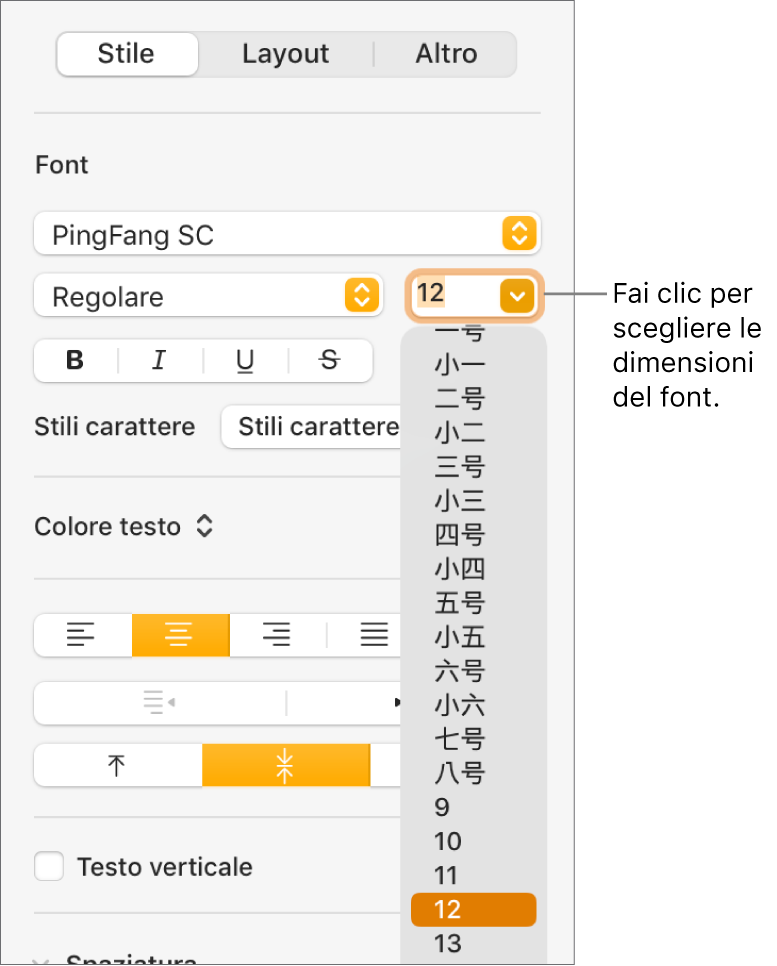Formattare testi in cinese, giapponese o coreano in Pages sul Mac
Con le tastiere internazionali disponibili per Mac puoi inserire il testo in molte lingue diverse e utilizzare diversi sistemi di scrittura per cinese, giapponese e coreano. Pages fornisce alcune funzionalità di formattazione testo specifiche per lingua, come gli stili per enfasi, stili per elenchi e guide per la fonetica.
Per ottenere migliori risultati, utilizza questi font consigliati:
Cinese semplificato: PingFang SC
Cinese tradizionale per Taiwan: PingFang TC
Cinese tradizionale per Hong Kong e Macao: PingFang HK
Coreano: Apple SD Gothic Neo
Giapponese: Hiragino Sans (sans serif) o Hiragino Mincho (serif)
Importante: le istruzioni riportate di seguito si basano sul presupposto che sul Mac sia stata configurata almeno una tastiera cinese, giapponese o coreana. Per configurare le tastiere internazionali, esegui le seguenti operazioni:
macOS Ventura 13 o versione successiva: scegli menu Apple
 > Impostazioni di Sistema > Tastiera, fai clic su Modifica a destra di “Sorgenti di input”, poi fai clic su
> Impostazioni di Sistema > Tastiera, fai clic su Modifica a destra di “Sorgenti di input”, poi fai clic su  per aggiungere una nuova lingua.
per aggiungere una nuova lingua.macOS 12 o versione precedente: scegli menu Apple
 > Preferenze di Sistema > Tastiera, fai clic su “Sorgenti di input”, poi fai clic su
> Preferenze di Sistema > Tastiera, fai clic su “Sorgenti di input”, poi fai clic su  per aggiungere una nuova lingua.
per aggiungere una nuova lingua.
Aggiungere segni di enfasi per cinese o giapponese
Puoi aggiungere i segni di enfasi comunemente utilizzati con testi in cinese o giapponese. Ad esempio, utilizzando una tastiera cinese, puoi applicare i punti Boten sotto o sopra il testo o una sottolineatura ondeggiata. Con il testo in giapponese puoi aggiungere punti semplici o sesame.
Passa a una tastiera in cinese o giapponese.
Seleziona il caratteri che desideri formattare.
Nella barra laterale Formato
 , fai clic sul pannello Testo, quindi fai clic sul pulsante Stile sotto il pannello Testo.
, fai clic sul pannello Testo, quindi fai clic sul pulsante Stile sotto il pannello Testo.Fai clic sul pulsante di un segno di enfasi.
Le opzioni di formattazione dipendono dalla tastiera attuale.
Utilizzare uno stile elenco cinese, giapponese o coreano
Puoi applicare gli stili di elenco cinesi, giapponesi e coreani (nello specifico, lo stile dei punti o il sistema di numerazione) ad elenchi scritti in qualsiasi lingua.
Seleziona gli elementi dell'elenco con i numeri o le lettere che desideri modificare.
Nella barra laterale Formato
 , fai clic sul pannello Testo, quindi fai clic sul pulsante Stile sotto il pannello Testo.
, fai clic sul pannello Testo, quindi fai clic sul pulsante Stile sotto il pannello Testo.Fai clic sul menu a comparsa accanto a “Elenchi puntati” e scegli Numerato.
Fai clic sulla freccia di apertura accanto a “Elenchi puntati” (per aprirlo), fai clic sul menu a comparsa sopra “Numeri in pila”, quindi scegli una sequenza di numeri o lettere.
Le opzioni di formattazione dipendono da quale tastiera hai configurato.
Utilizzare le dimensioni del font standard governative della Cina continentale
Quando nelle impostazioni del Mac selezioni la Cina continentale come zona, nel menu a comparsa delle dimensioni del font di Pages, oltre alle dimensioni standard del font, verranno visualizzate le dimensioni del font standard governative della Cina continentale. In questo modo puoi modificare facilmente il testo cinese nel documento utilizzando le dimensioni prescritte.
Per modificare le impostazioni della zona, esegui una delle seguenti operazioni:
macOS Ventura 13 o versione successiva: scegli menu Apple
 > Impostazioni di Sistema, fai clic su Generali nella barra laterale, poi fai clic su “Lingua e Zona”. Fai clic sul menu a comparsa Zona, quindi scegli Asia > Cina continentale.
> Impostazioni di Sistema, fai clic su Generali nella barra laterale, poi fai clic su “Lingua e Zona”. Fai clic sul menu a comparsa Zona, quindi scegli Asia > Cina continentale.macOS 12 o versione precedente: Scegli menu Apple
 > Preferenze di Sistema > Lingua e Zona, quindi fai clic su Generali. Fai clic sul menu a comparsa Zona, quindi scegli Asia > Cina continentale.
> Preferenze di Sistema > Lingua e Zona, quindi fai clic su Generali. Fai clic sul menu a comparsa Zona, quindi scegli Asia > Cina continentale.
Se il documento era aperto mentre cambiavi questa impostazione, chiudi il documento e riaprilo.
Per modificare le dimensioni del testo cinese, seleziona il testo che desideri modificare. Nella barra laterale Formato
 , fai clic sul pannello Testo, quindi fai clic sul pulsante Stile sotto il pannello Testo.
, fai clic sul pannello Testo, quindi fai clic sul pulsante Stile sotto il pannello Testo.Fai clic sul menu a comparsa “Dimensioni font”, quindi scegli una dimensione.